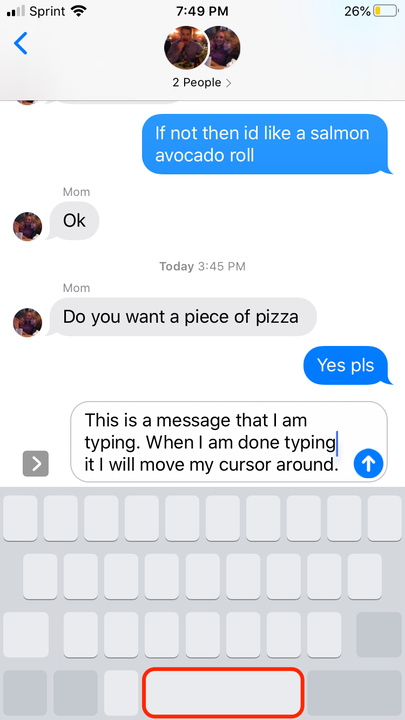So verwenden Sie eine iPhone-Tastatur beim Tippen als Trackpad
- Es ist möglich, die Tastatur Ihres iPhones als Trackpad zu verwenden und den Cursor beim Tippen einfach zu bewegen.
- Durch Bewegen des Cursors können Sie Text an verschiedenen Stellen einfügen und präzisere Änderungen an Ihrem Geschriebenen vornehmen.
- Um Ihre iPhone-Tastatur als Trackpad zu verwenden, halten Sie einfach die Leertaste gedrückt.
Jeder Smartphone-Benutzer da draußen kennt den Kampf, eine ganze Nachricht einzugeben, festzustellen, dass Sie ein Wort falsch geschrieben haben, und dann zu kämpfen, um den Cursor wieder an die richtige Stelle zu bringen, um es zu korrigieren. Meistens ist es schneller, einfach das gesamte Wort zu löschen und erneut einzugeben.
Was iPhone -Benutzer möglicherweise nicht wissen, ist, dass es tatsächlich einen einfacheren Weg gibt, den Cursor beim Tippen zu bewegen – mit der Leertaste als Trackpad.
Hier ist, wie es geht.
So verwenden Sie die Tastatur Ihres iPhones als Trackpad
Diese Methode funktioniert mit jedem Textfeld, solange Sie die Standardtastatur des iPhones verwenden. Beachten Sie auch, dass diese Funktion nur auf iPhones mit iOS 12 und neuer verfügbar ist .
1 Geben Sie ein beliebiges Textfeld oder einen Bereich ein, in dem Sie etwas eingeben können. Dies kann Ihre Notizen-App, eine Suchleiste oder eine Textnachricht sein – überall dort, wo Sie etwas eingeben können.
2 Halten Sie einen Finger auf der Leertaste gedrückt. Alle anderen Tasten werden ausgegraut.
3 Streichen Sie mit Ihrem Finger über die Leertaste, und Ihr Cursor bewegt sich im Textbereich.
Halten Sie die Leertaste gedrückt und wischen Sie dann mit Ihrem Finger herum, um die Tastatur in ein Trackpad zu verwandeln.
4 Bewegen Sie den Cursor, bis Sie ihn an der gewünschten Stelle haben, lassen Sie dann die Leertaste los, um den Cursor zu platzieren und mit der Eingabe fortzufahren.